win 10 打印机共享怎么设置
1、首先点击“开始”选择“设置“
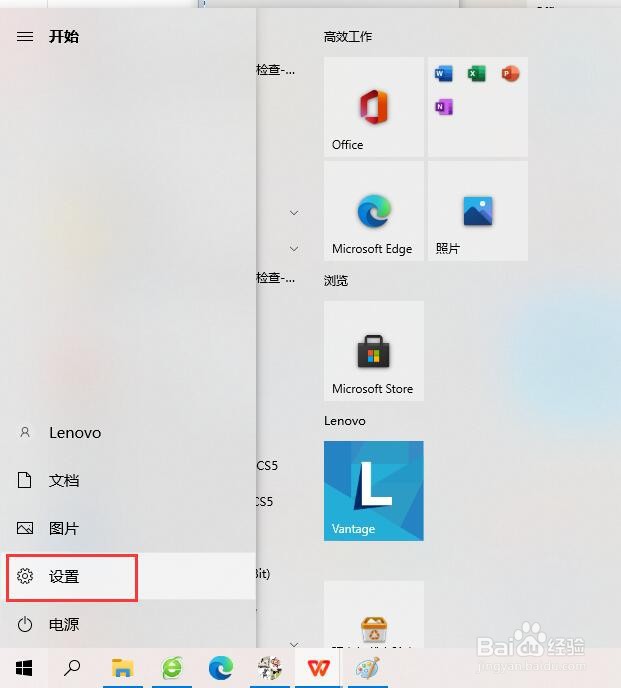
2、然后找到“设备”选项
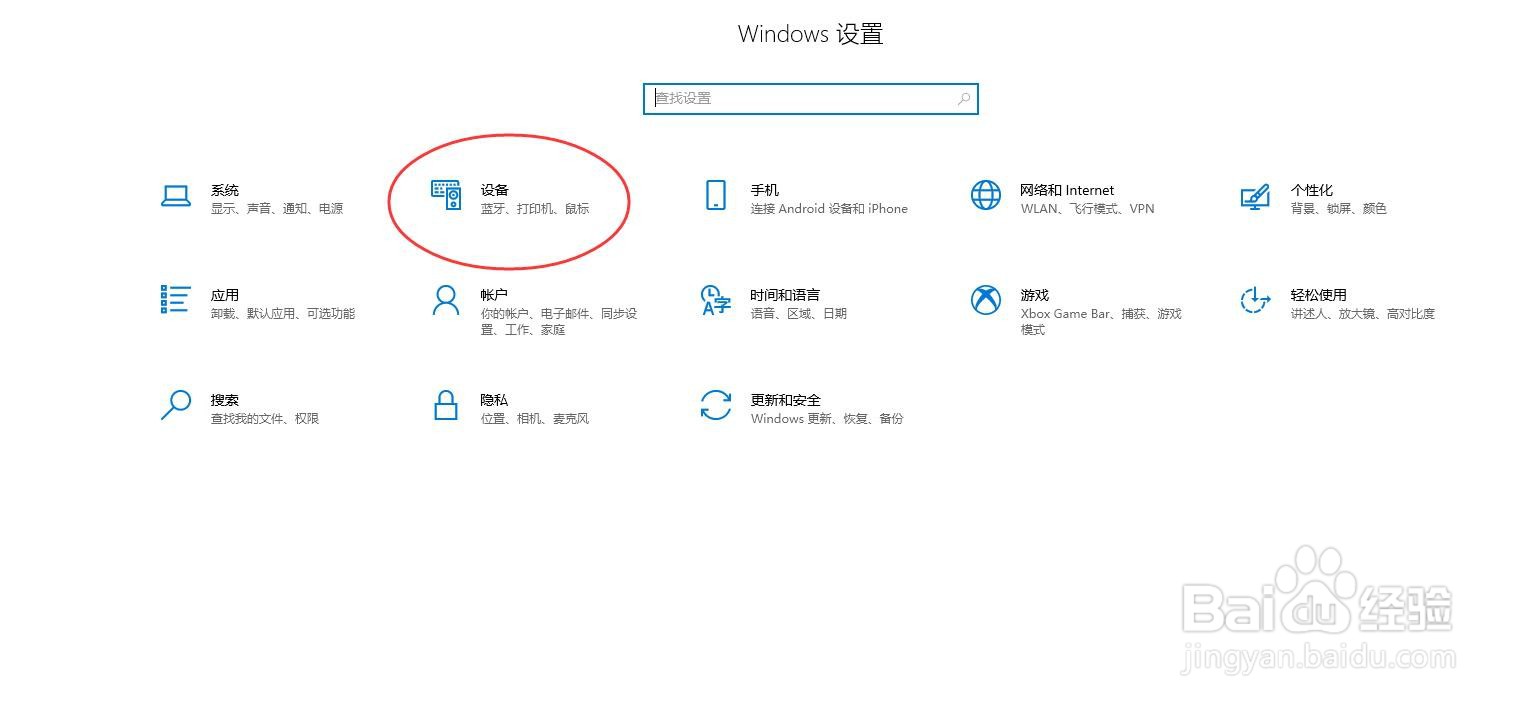
3、选择左侧“打印机”选项,在右侧选择你要共享的打印机“管理”

4、打开打印机“属性”,选择“共享”选项,将“共享这台打印机”勾选,并“应用”“确定”
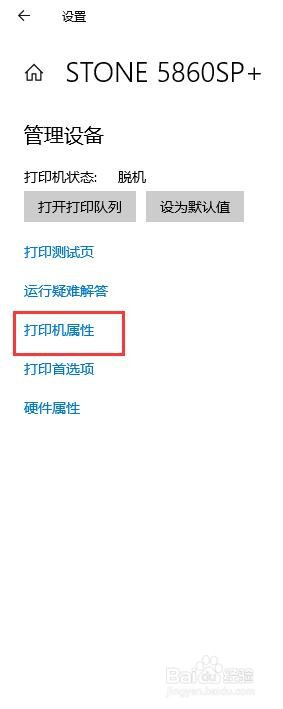
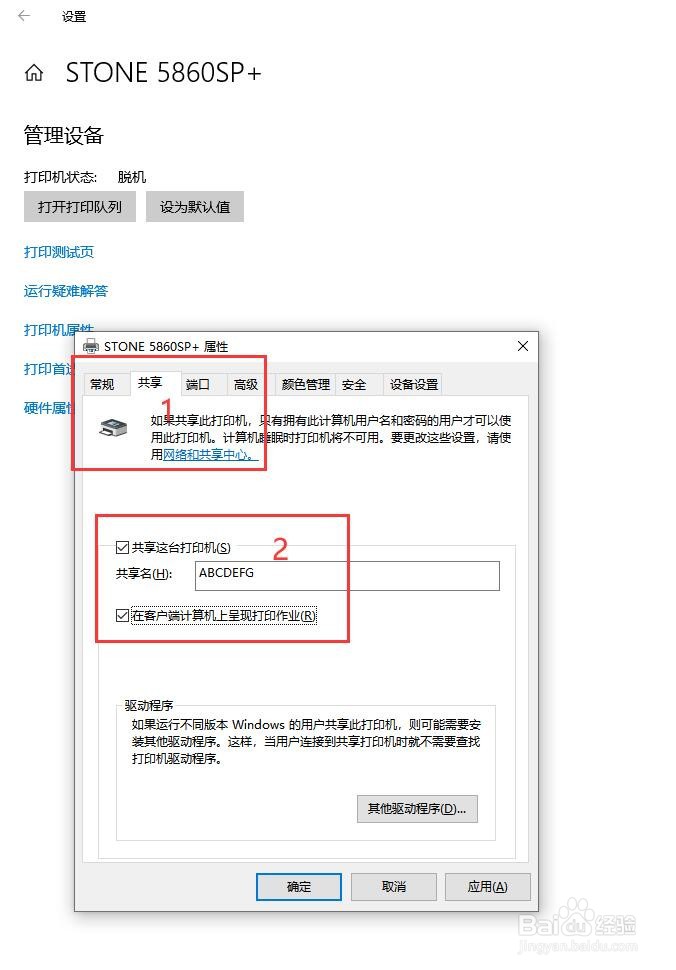
1、打开“运行”,输出组策略命令“gpedit.msc”
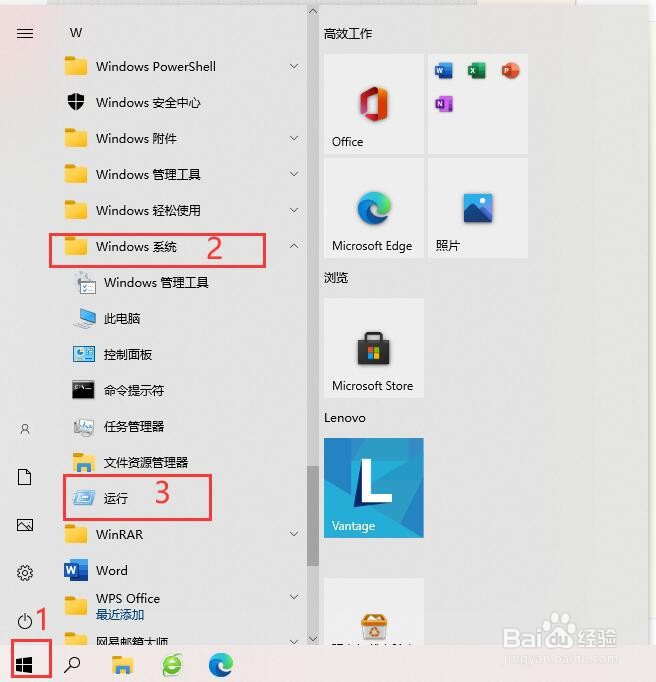
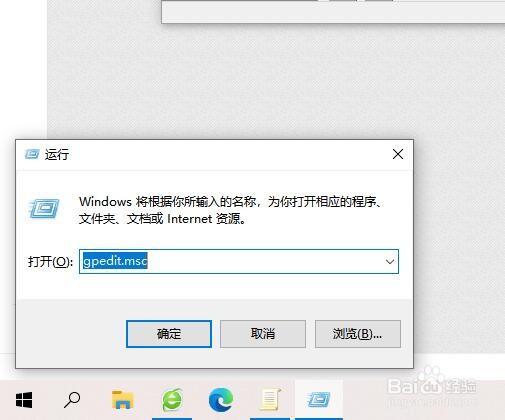
2、在组策略中,打开( 计算机设置→→window设置→→安全设置→→本地策略→→用户权限分配 )更改如下几个选项策略
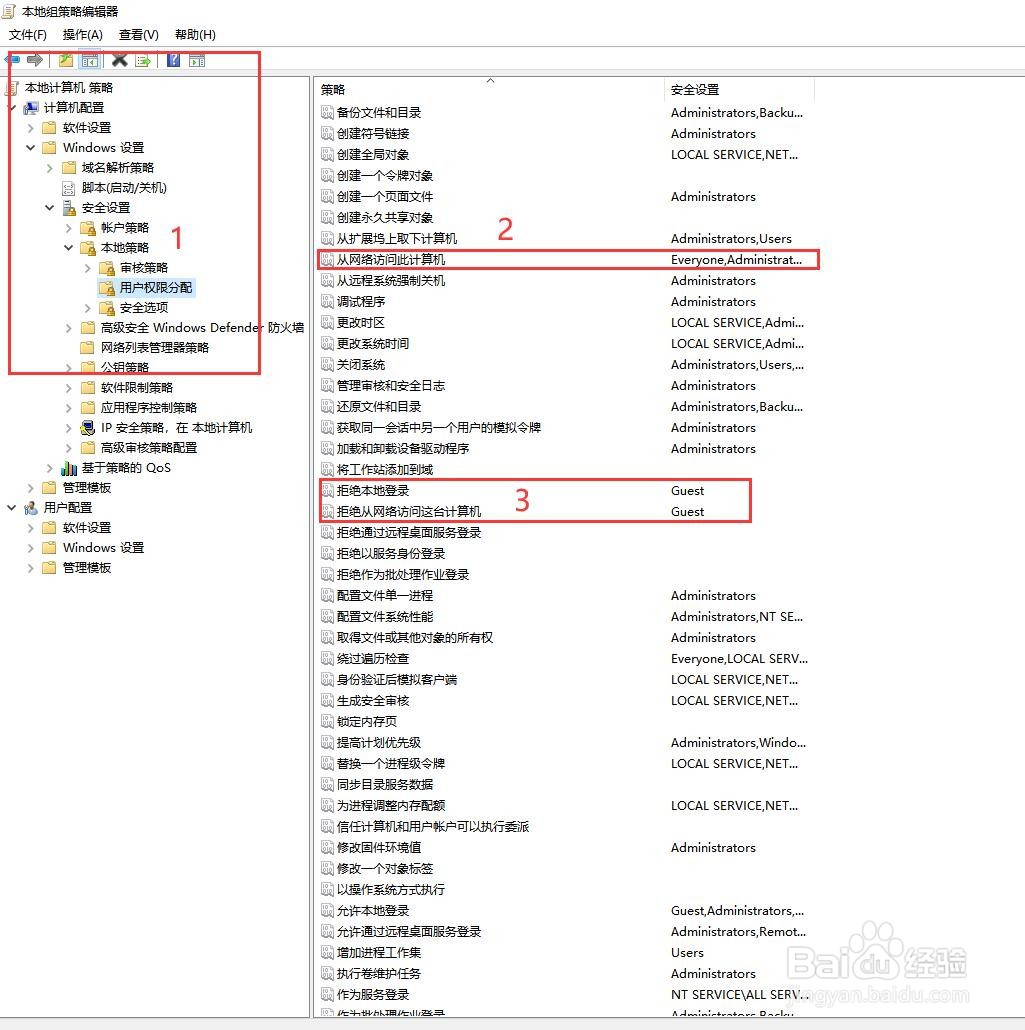
3、策略“从网络访问此计算机”内添加“GUEST”用户
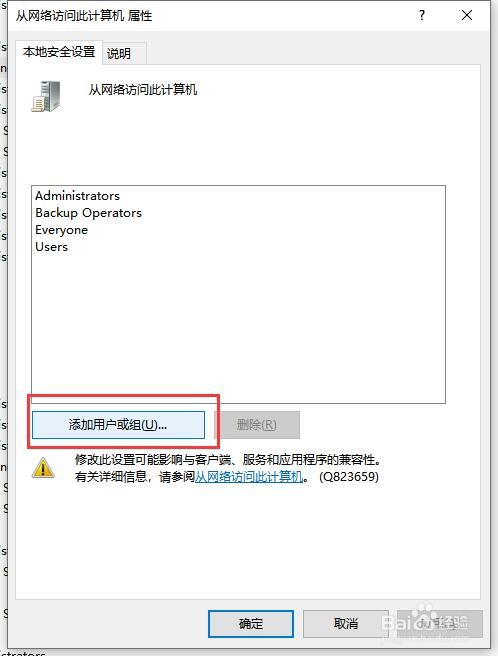
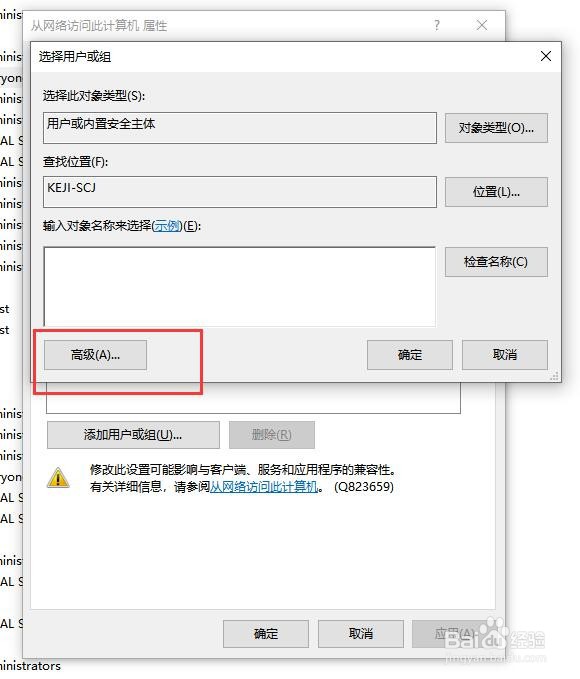
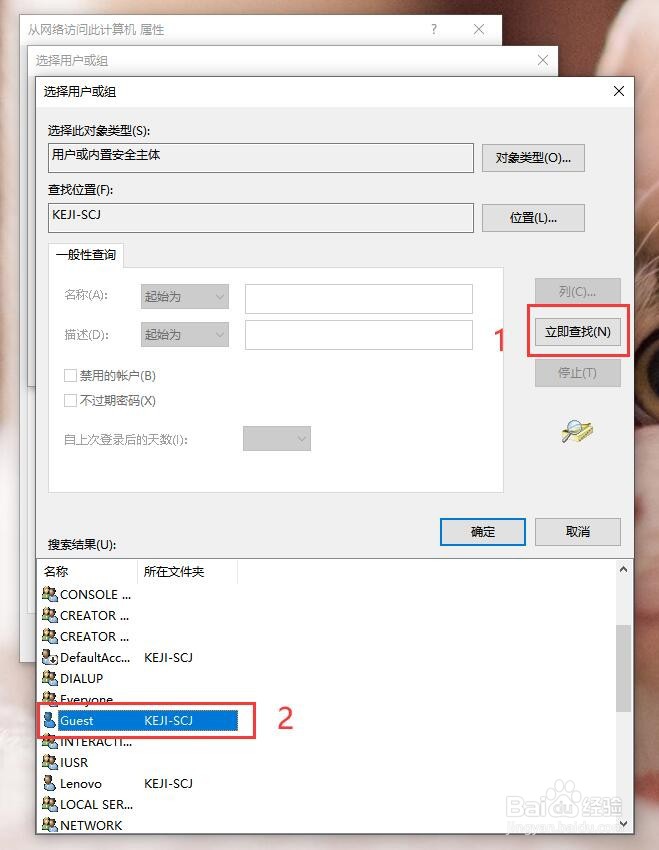
4、将策略“拒绝本地登录”及“拒绝从网络访问这台计算机”内的"GUEST"用户删除
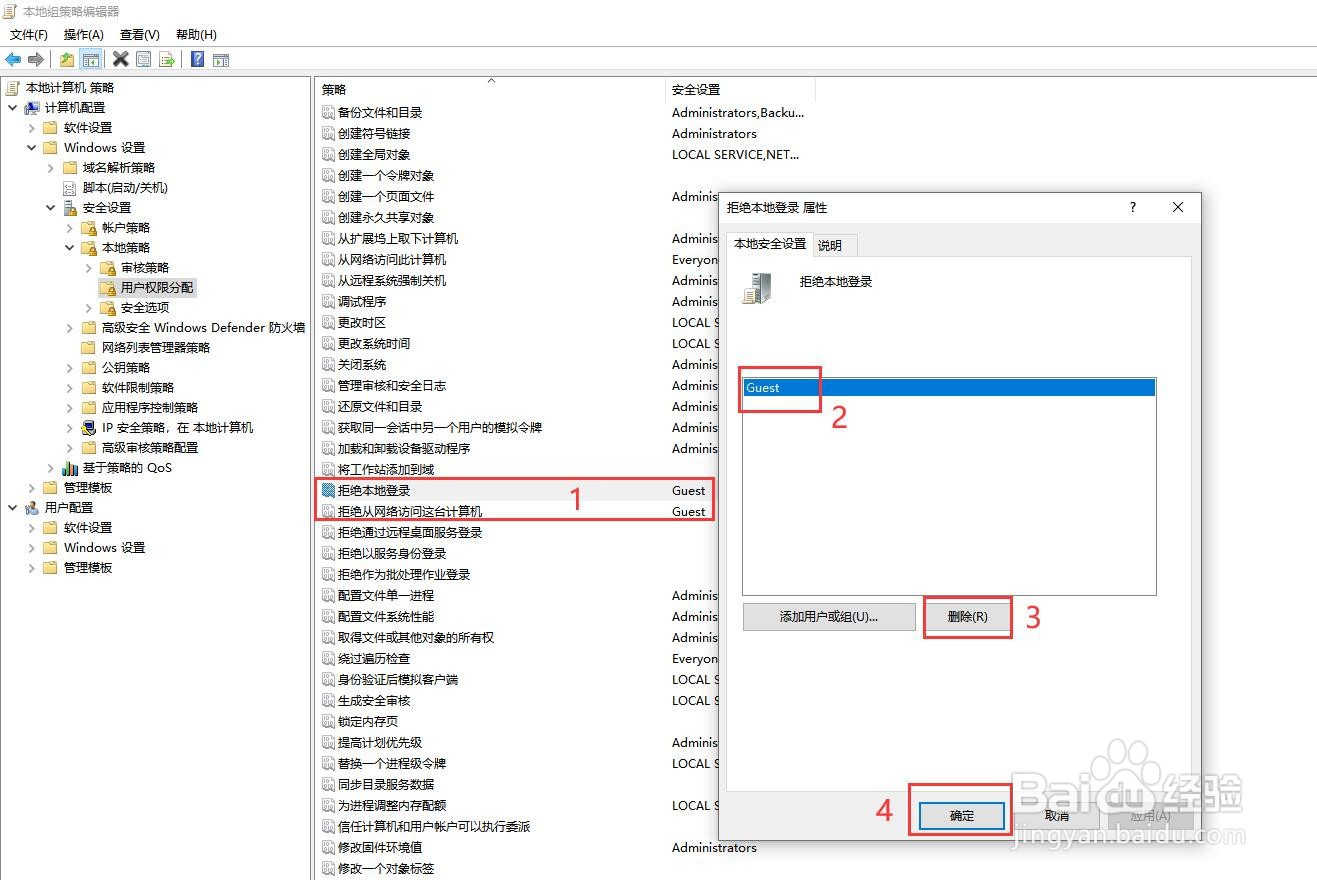
5、 在组策略中,将( 计算机设置→→window设置→→安全设置→→本地策略→→安全选项 )下的“本地账户的共享和安全模型”策略跟改为“仅来宾”
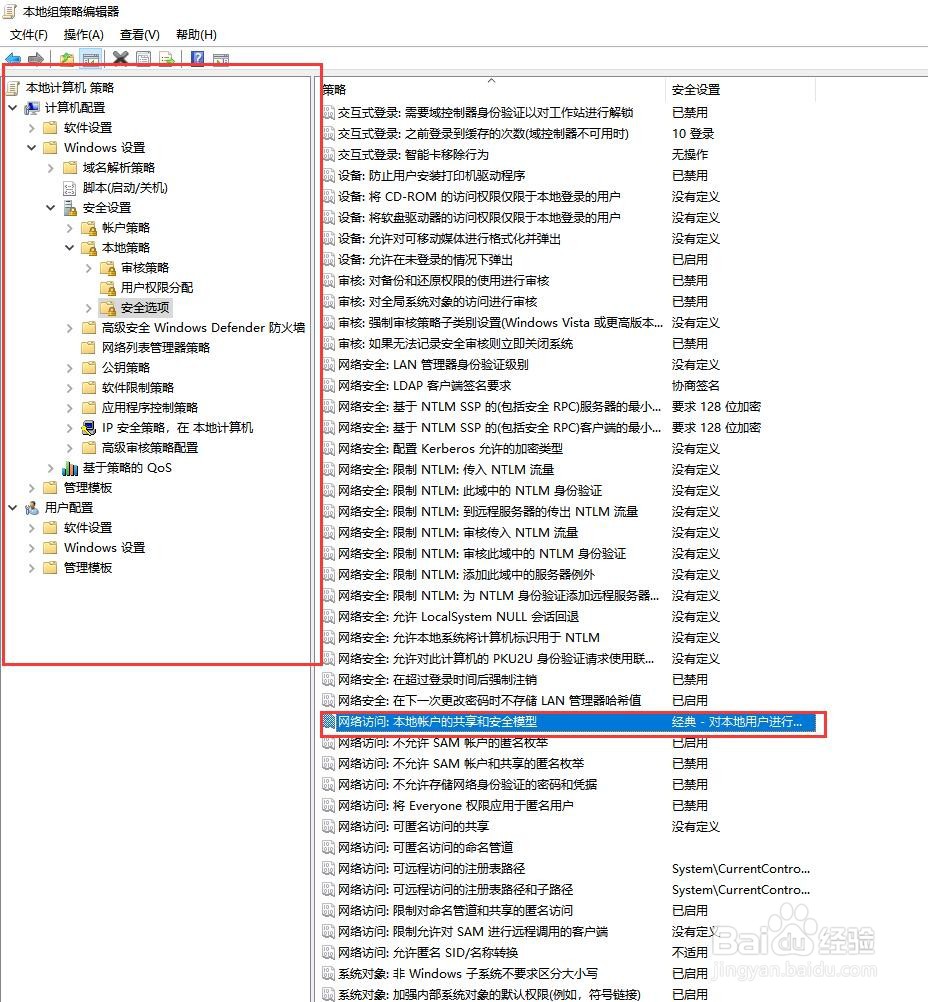
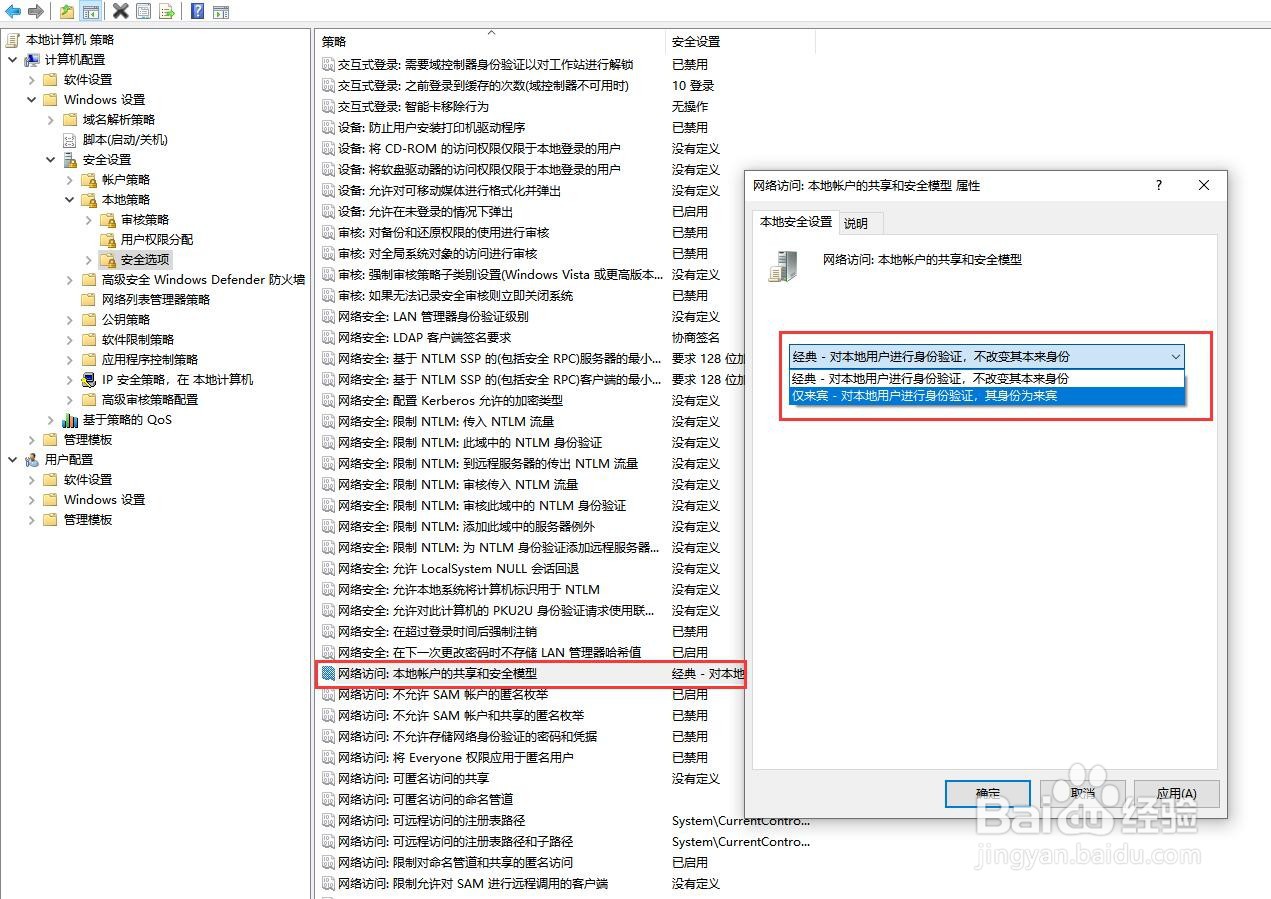
1、开始----设置----网络和Internet------网络和共享中心
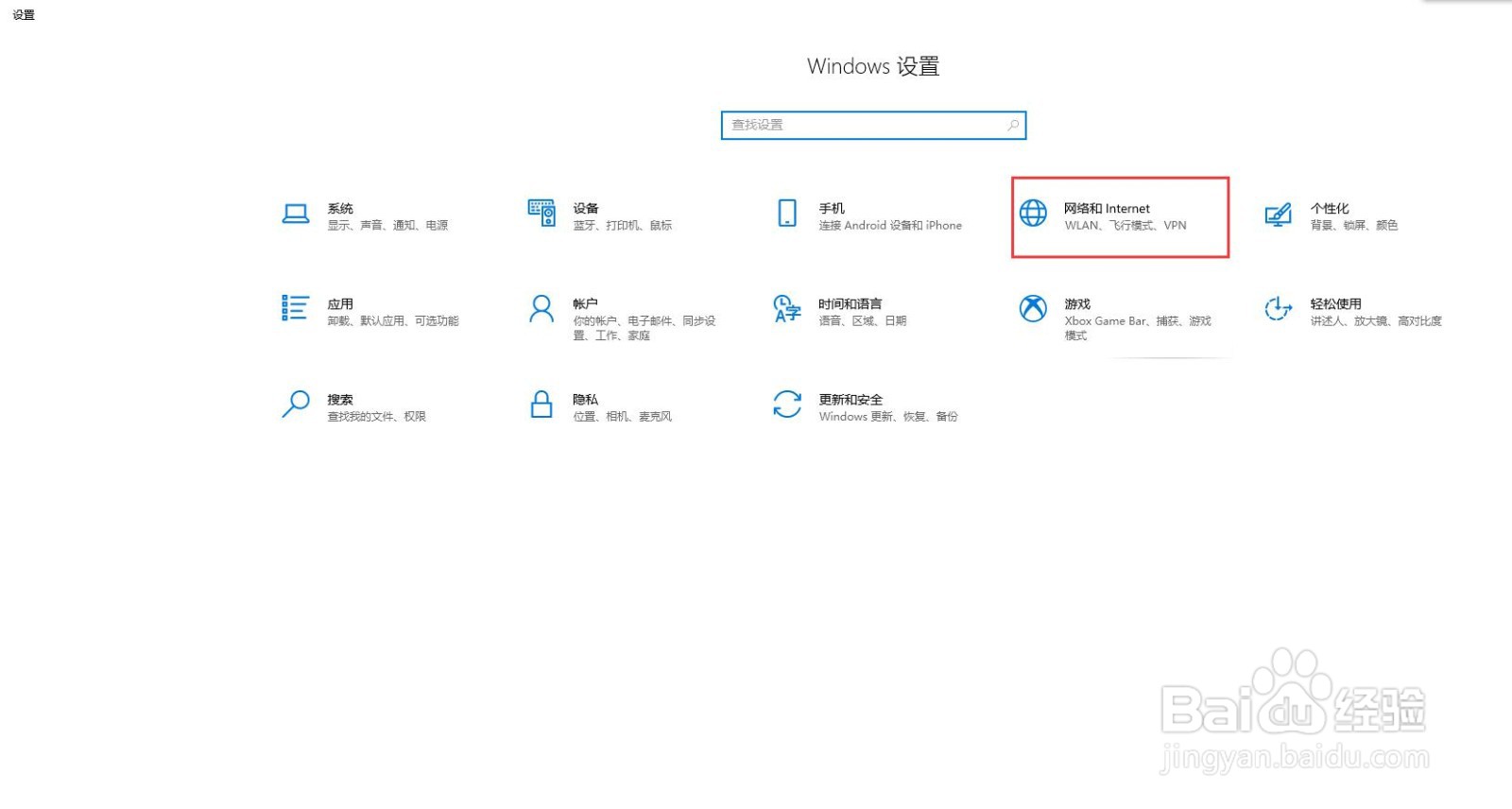
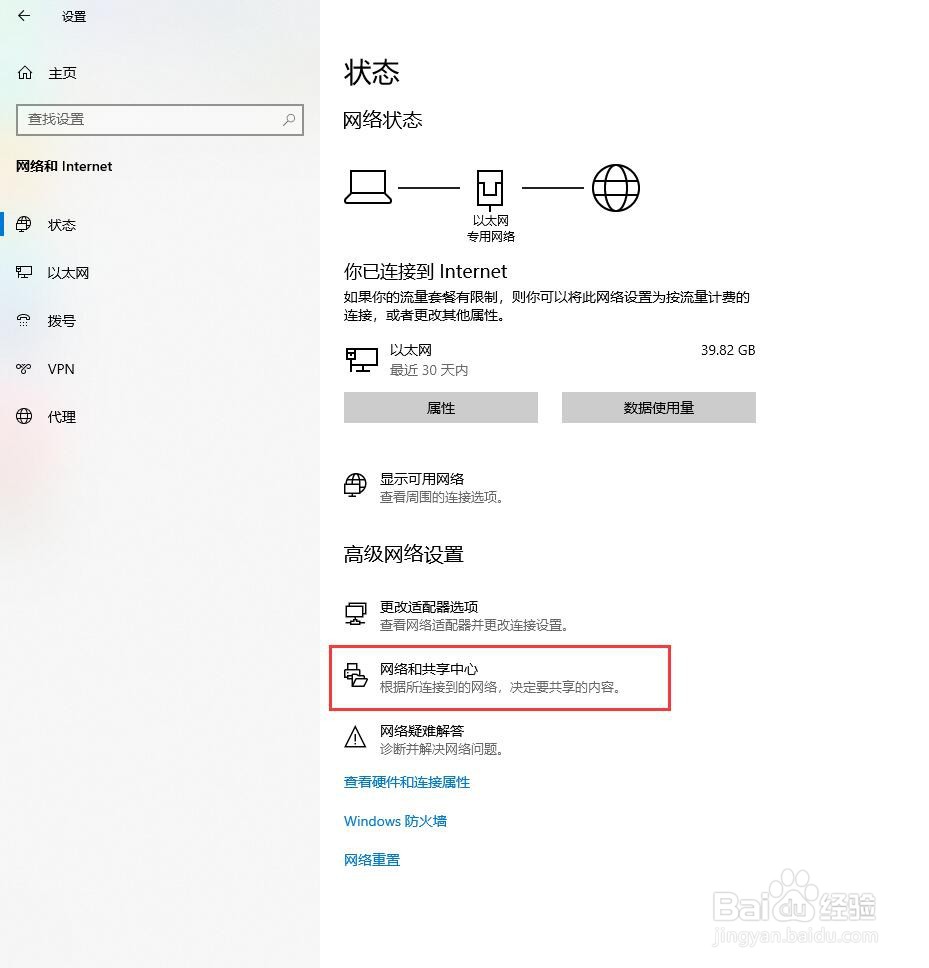
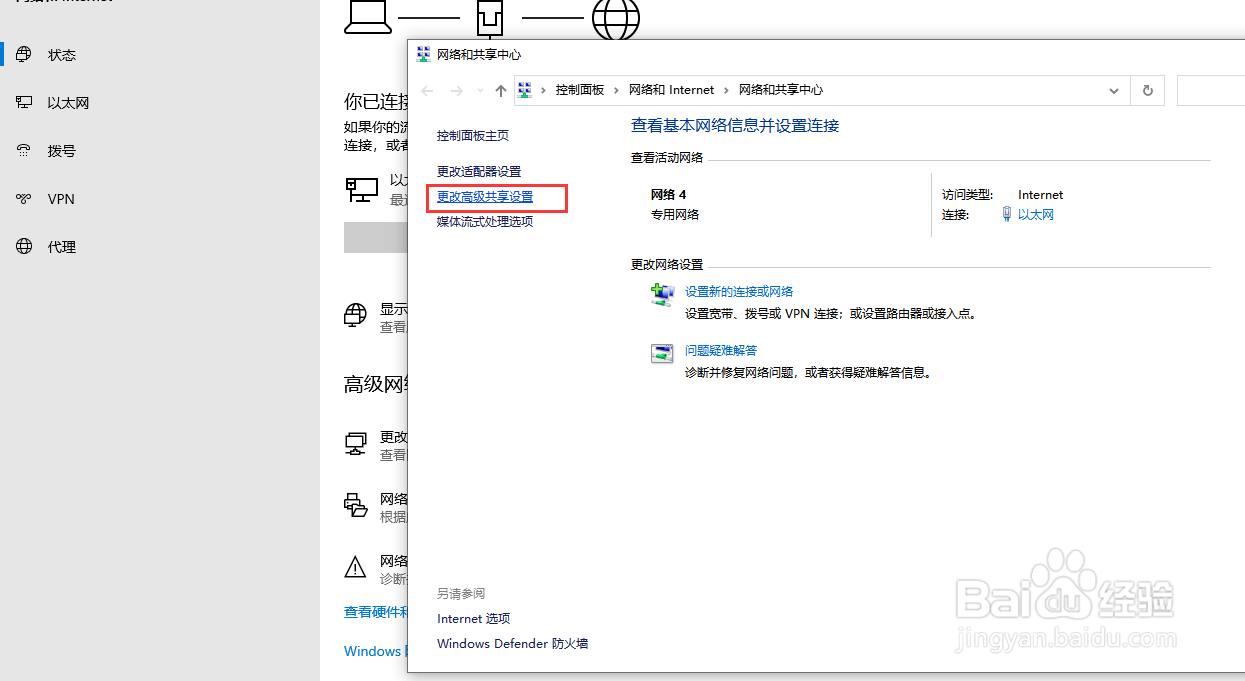
2、启用如图各类选项操作“网络共享发现”“启用打印机和文件共享”
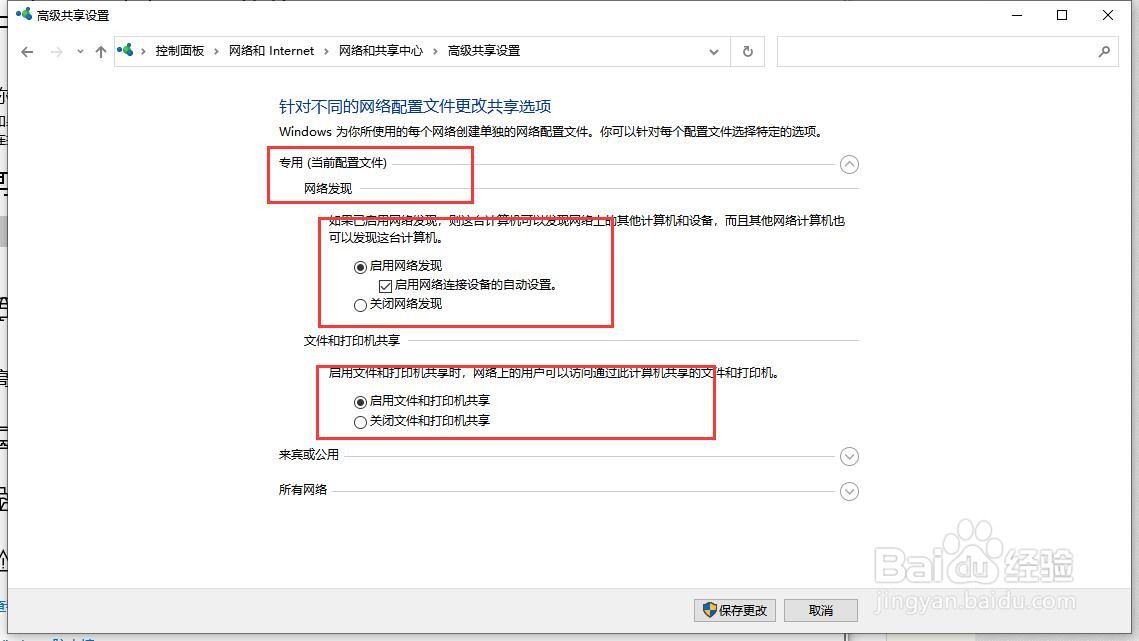
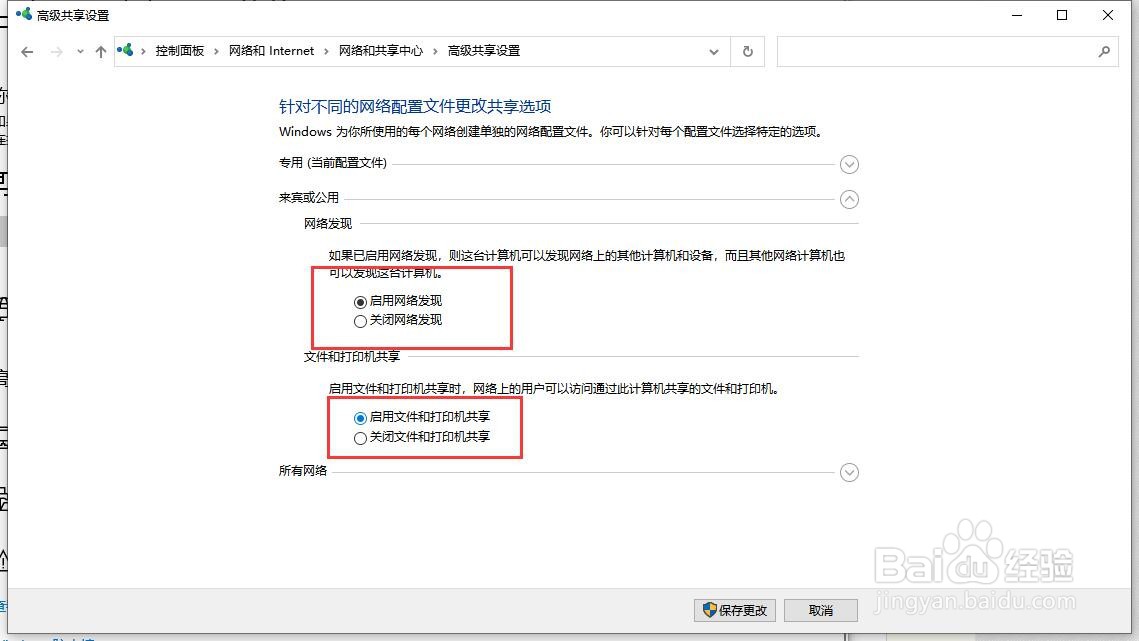
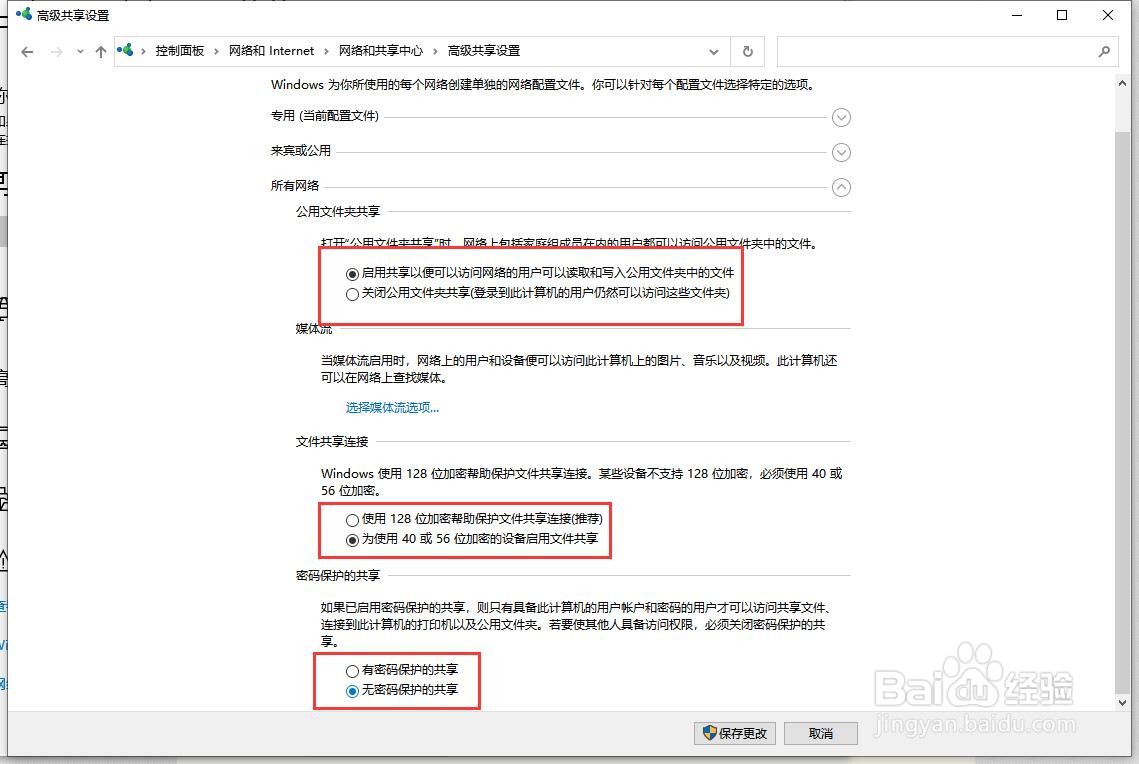
声明:本网站引用、摘录或转载内容仅供网站访问者交流或参考,不代表本站立场,如存在版权或非法内容,请联系站长删除,联系邮箱:site.kefu@qq.com。
阅读量:77
阅读量:23
阅读量:29
阅读量:20
阅读量:50